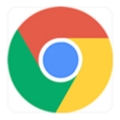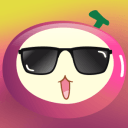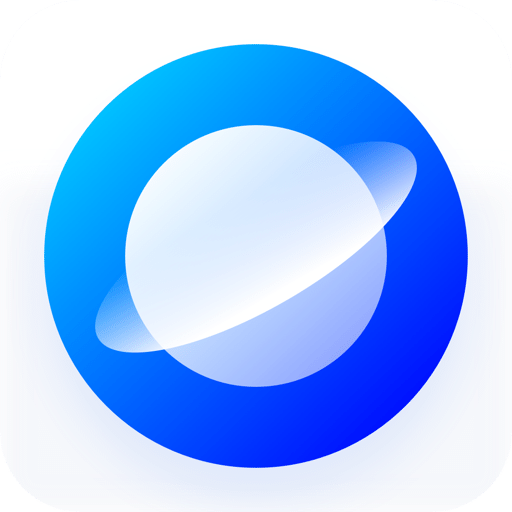谷歌浏览器的字体突然变小怎么调整
来源:
浏览器大全网
发布时间:2024年04月18日 10:13:01
谷歌浏览器的字体突然变小怎么调整?不少用户非常喜欢使用谷歌浏览器,这款浏览器具有强大的功能,用户可以使用这款浏览器访问各类网页,特别适合办公或者学习,部分用户在使用这款浏览器浏览页面的时候,发现字体突然变小了,这种情况我们需要去设置里调整一下字体大小。接下来小编就给大家带来谷歌浏览器调整字体大小方法教程,感兴趣的就来看看了解一下吧。

谷歌浏览器调整字体大小方法教程
1、打开谷歌浏览器,点击右上角的三个点按钮,选择下方选项列表中的“设置”(如图所示)。
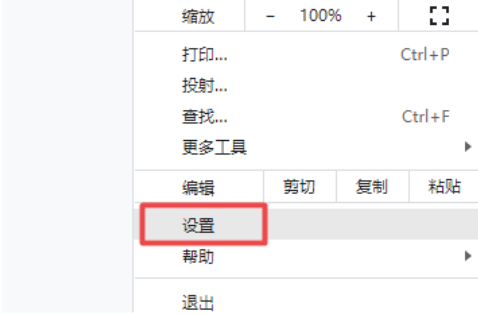
2、在打开的窗口界面中,点击左侧菜单栏中的“外观”选项(如图所示)。
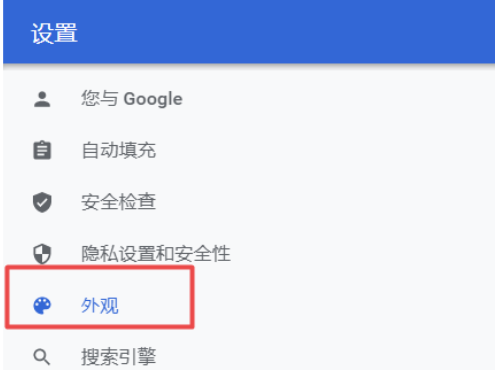
3、然后找到右侧中的“自定义字体”,点击选项框的下拉按钮,选择合适的选项就可以了(如图所示)。
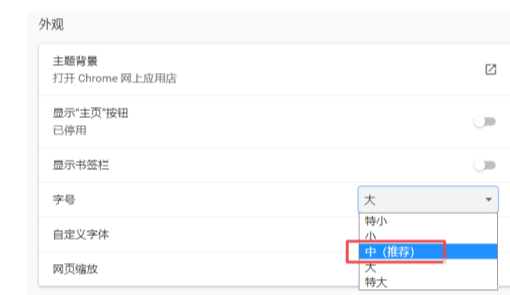
4、这时我们可以看到浏览器上的字体大小发生了改变(如图所示)。
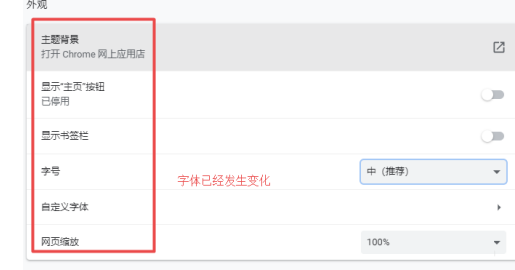
上述就是【谷歌浏览器的字体突然变小怎么调整?谷歌浏览器调整字体大小方法教程】的所有内容啦,更多精彩教程,敬请关注本站!